USB flash disk se nehlásí? Nejdřív zkontrolujte USB port
Je možné, že není vadný samotný USB flash disk, ale USB port , který používáte.
- Zkontrolujte to zapojením USB flash disku do jiného portu na počítači nebo notebooku. Není příliš pravděpodobné, že by najednou odešlo víc USB portů. Pokud by najednou přestalo fungovat více USB portů, může to být havárií ovladače. V takovém případě počítač restartujte.
- Funkčnost USB portu můžete zkontrolovat připojením jiného USB zařízení. Připojte třeba USB myš nebo klávesnici a ujistěte se, že funguje. Pokud ano, USB port pracuje v pořádku. Tímto způsobem také poznáte, že ovladač portu USB funguje správně.
USB flash disk se stále nehlásí? Zkontrolujte disk
Pokud fungují USB porty správně, ale USB flash disk se stále nehlásí, zkontrolujte, zda písmeno jednotky USB flash disku nepoužívá jiný hardware. Postupujte následovně:
- Pravým tlačítkem myši klikněte na ikonu Windows na hlavním panelu a vyberte možnost "Správa disků". Pokud zde USB flash disk uvidíte, počítač jej rozpoznal, ale z nějakého důvodu jej nezobrazil.
- Abyste získali přístup ke svým datům, zkuste změnit písmeno jednotky, protože písmeno jednotky USB flash disku se pravděpodobně již používá. Klikněte pravým tlačítkem myši na písmeno jednotky USB a vyberte možnost „Změnit písmeno jednotky a cestu“.
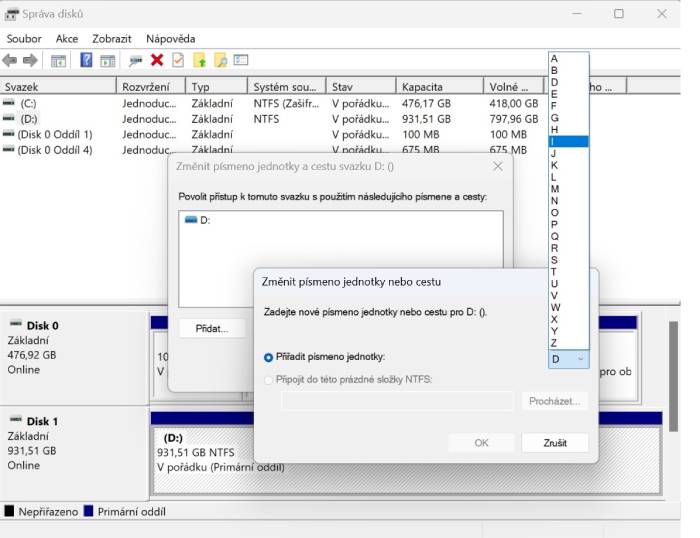
Změna písmene disku v nástroji Správa disků, obr.: screenshot nástroje Správa disků, Windows 11
V okně, které se nyní otevře, klikněte na „Změnit“, poté můžete v novém okně vpravo přiřadit nové písmeno jednotky (viz snímek obrazovky). Potvrďte výběr tlačítkem "OK" a USB flash disk by měl být znovu viditelný.






